Il tuo Apple Watch cattura praticamente tutti i tuoi movimenti, il che di solito è ottimo per tenere traccia di camminate, corse, allenamenti e altre attività. Quindi memorizza queste informazioni sul tuo iPhone, che puoi incanalare in un numero qualsiasi di applicazioni di allenamento di terze parti, per mantenere un rapporto dettagliato della tua routine di allenamento — ma a volte i dati potrebbero essere errati o semplicemente salvati accidentalmente.
Sfortunatamente, è facile salvare informazioni di fitness errate. Un bambino che tocca accidentalmente un allenamento o un amico che prende in prestito il tuo Apple Watch potrebbero entrambi facilmente disturbare i tuoi allenamenti ordinatamente classificati, motivo per cui puoi eliminare un allenamento dalla tua Apple Orologio.
Contenuti
- Come eliminare un allenamento nell'app Fitness
- Come eliminare un allenamento nell'app Fitness
-
Conclusione
- Post correlati:
Come eliminare un allenamento nell'app Fitness
Se possiedi un Apple Watch dovresti avere anche l'applicazione Fitness (precedentemente nota come Activity) sul tuo iPhone, che fornisce un report completo di ogni attività di fitness eseguita su il tuo orologio. In Fitness, puoi controllare i tuoi progressi con anelli di attività, obiettivi di allenamento, calorie bruciate, obiettivi in piedi e, naturalmente, i tuoi allenamenti. Se un allenamento errato viene aggiunto a Fitness, puoi accedere all'app ufficiale sul tuo iPhone per sbarazzartene.
- Lanciare Fitness sul tuo iPhone.
- Tocca su Allenamenti.
- Eliminare un allenamento in due modi: scorri verso sinistra sull'allenamento fino a quando non senti una leggera vibrazione e poi solleva il dito dallo schermo o scorri solo un po' verso sinistra e poi tocca il rosso Elimina pulsante.
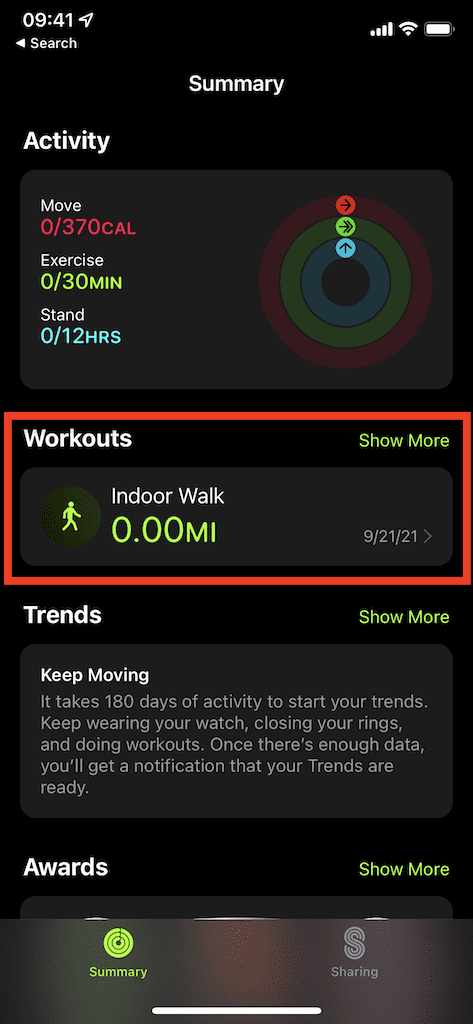
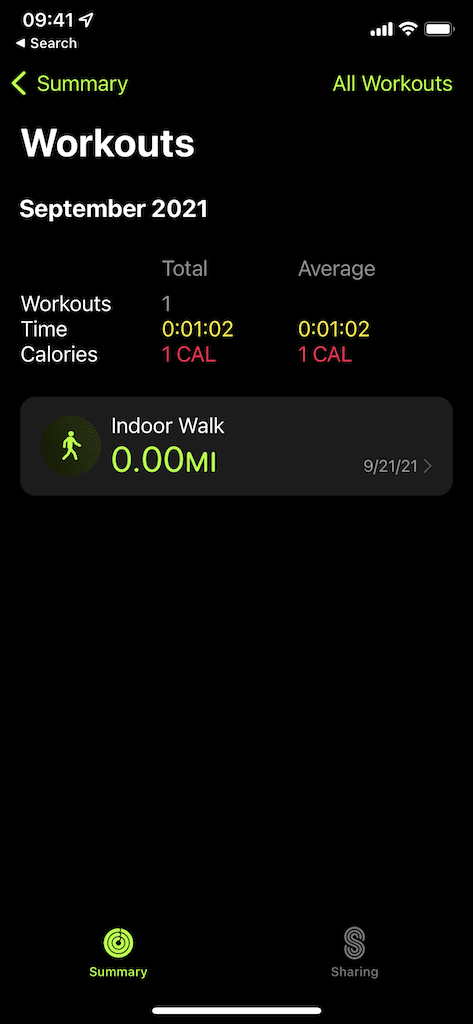
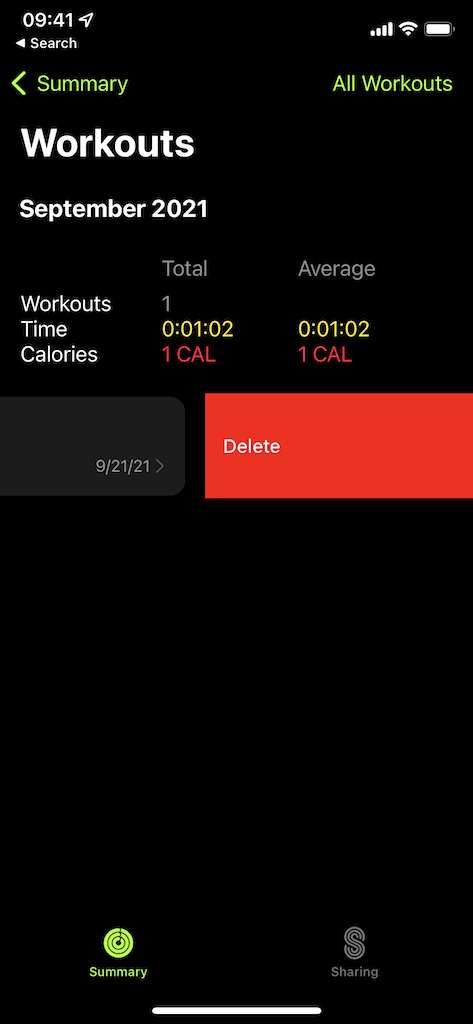
Una di queste opzioni di eliminazione farà apparire un pop-up in cui puoi scegliere di:
- Elimina allenamento e dati: Rimuovi allenamento da Fitness e dati da Salute
- Elimina solo allenamento: Rimuovi allenamento solo da Fitness
Tocca qualsiasi opzione per eliminare il tuo allenamento. Se desideri rimuovere l'allenamento e tutti i dati ad esso allegati, scegli Elimina allenamento e dati. Tuttavia, se si desidera rimuovere l'allenamento ma mantenere i dati sanitari associati, il che aiuta con l'avanzamento dell'anello di attività e simili, scegliere Elimina allenamento Soltanto opzione invece.
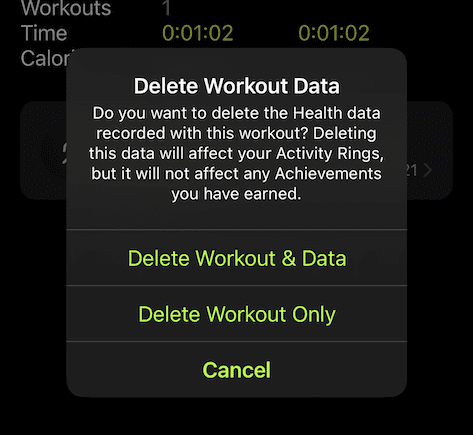
Come eliminare un allenamento nell'app Fitness
L'applicazione Fitness non è l'unico posto in cui puoi trovare ed eliminare i dati di allenamento sul tuo iPhone. Se i tuoi allenamenti di Apple Watch vengono trasmessi al tuo iPhone, i dati vengono archiviati anche nell'applicazione Salute. Sono queste informazioni che vengono utilizzate per app di allenamento di terze parti e anelli di attività, ma puoi liberartene, così come l'allenamento stesso.
- Apri il Salute app.
- Vai al Riepilogo scheda.
- Scorri verso il basso e tocca Mostra tutti i dati sanitari.
- Tocca su Allenamenti.
- Scorri verso il basso e tocca Mostra tutti i dati.
- Elimina un allenamento.
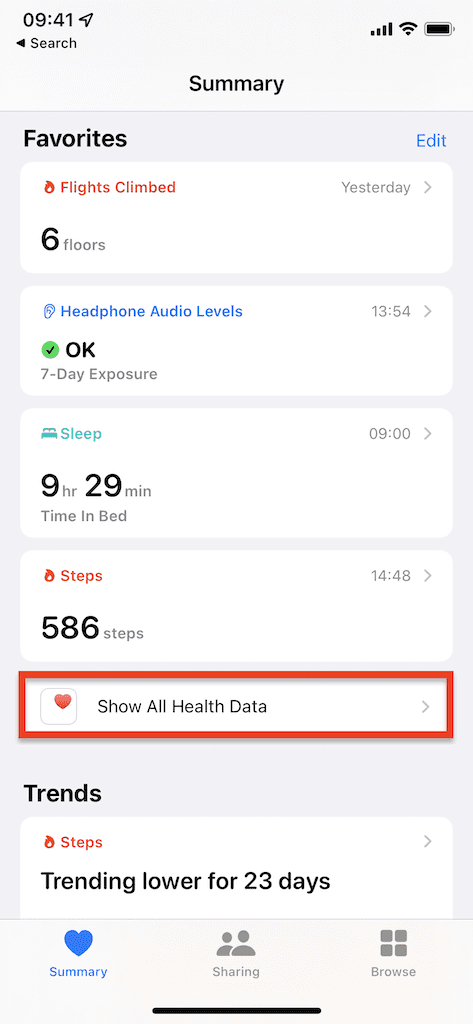
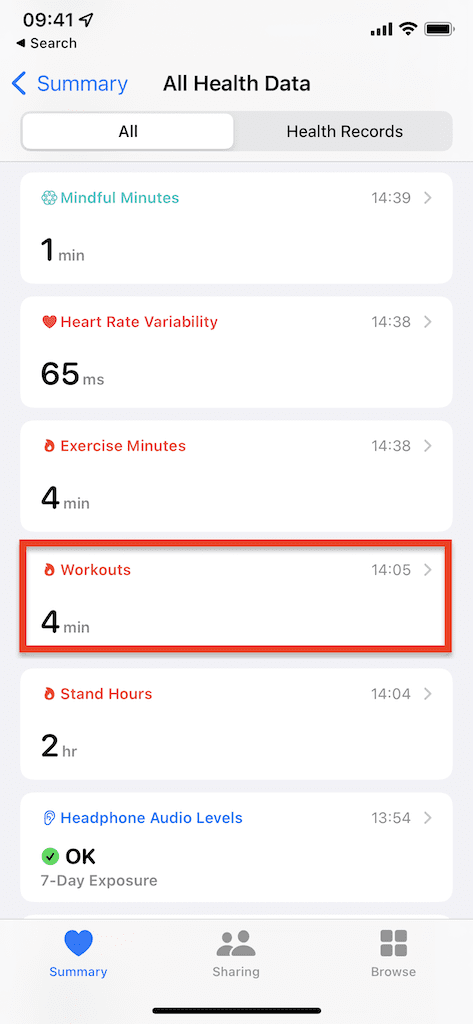
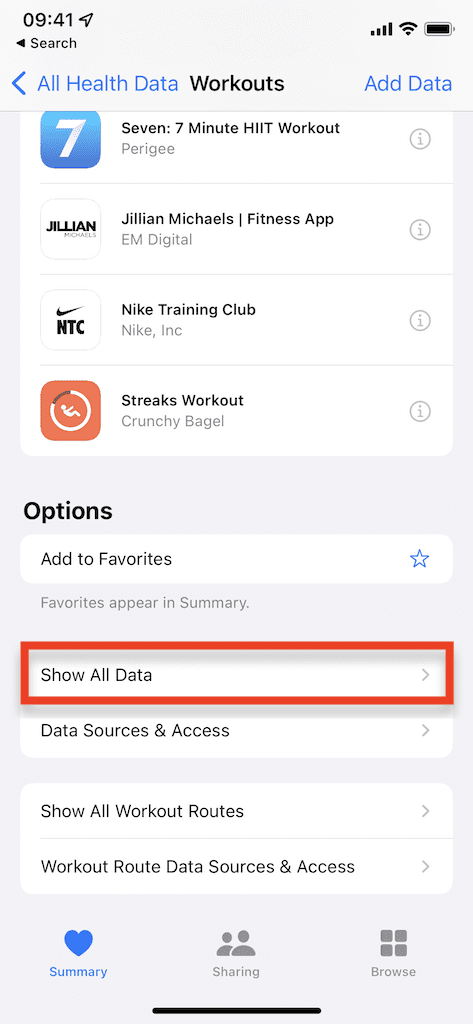
Come per l'opzione precedente, puoi eliminare un allenamento in due modi diversi: scorri completamente a sinistra fino a quando l'allenamento non viene eliminato o scorri leggermente a sinistra su di esso, per rivelare il Elimina pulsante, quindi toccalo. Tuttavia, ciò non elimina ancora l'allenamento e i dati associati. Dopo aver colpito Elimina, ti troverai di fronte alle stesse due opzioni menzionate prima:
- Elimina allenamento e dati: Rimuovi allenamento da Fitness e dati da Salute
- Elimina solo allenamento: Rimuovi allenamento solo da Fitness
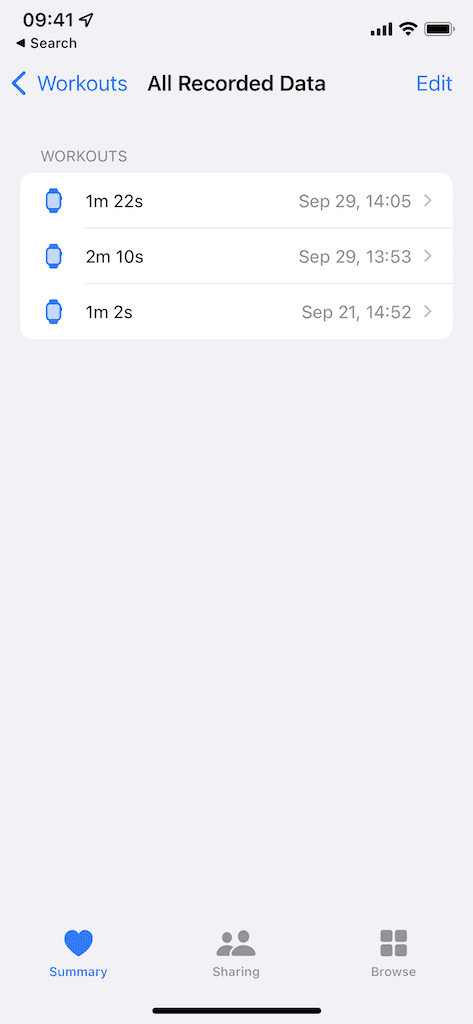
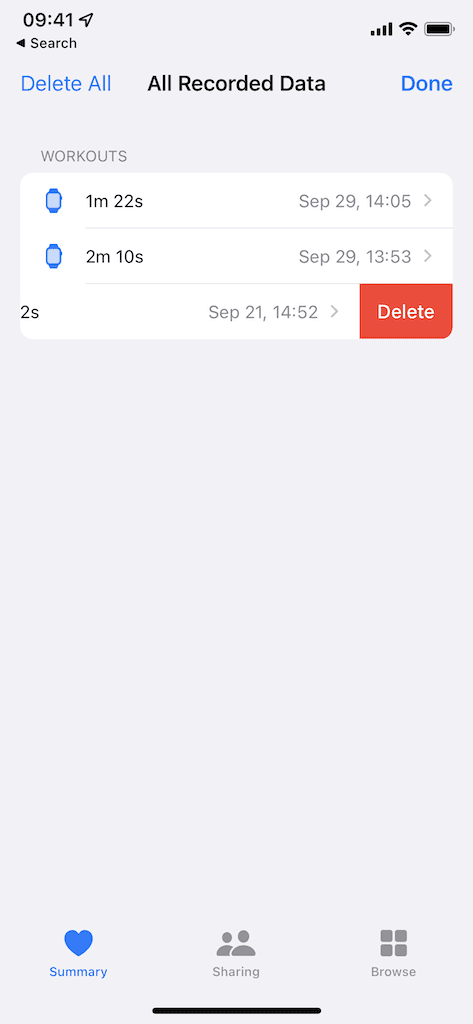
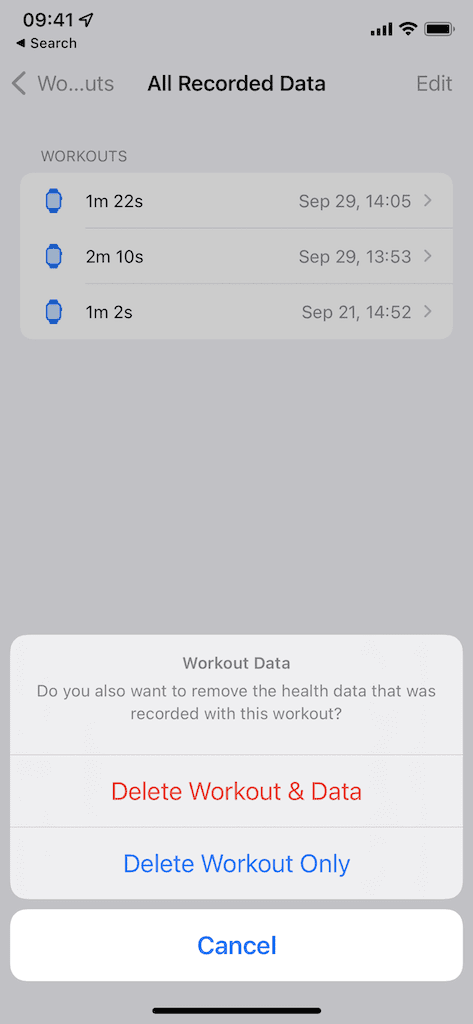
Conclusione
Se registri accidentalmente un allenamento sul tuo Apple Watch, eliminare i dati dal tuo iPhone è molto semplice. Sebbene ci siano due opzioni, rimuovere un allenamento tramite l'applicazione Fitness è la più semplice e quindi quella che consigliamo per prima. Tuttavia, in caso di problemi con Fitness, hai sempre la possibilità di rimuovere i dati dell'allenamento dall'applicazione Salute.

mi piace scrivere cose